
时间:2021-03-21 16:29:29 来源:www.win10xitong.com 作者:win10
现在电脑的使用率越来越频繁,用得越多,系统出现在问题的情况就越多,像今天就有网友遇到了win10网盘删除wps方法的问题,因为很多网友以前都没有遇到过win10网盘删除wps方法的情况,所以都不知道解决它的办法。要是你想要你的电脑知识越来越丰富,这一次就可以自己试试独立来解决吧。只需要按照这个流程:1、按下“win+r”打开运行,输入regedit。2、打开下拉HEKY_CURRENT_USER—>Software就可以解决了,要是你没有看懂,那再看看下面的具体win10网盘删除wps方法的详细解决伎俩。
如何删除win10网盘的wps:
1.按“win r”开始运行,并输入regedit。
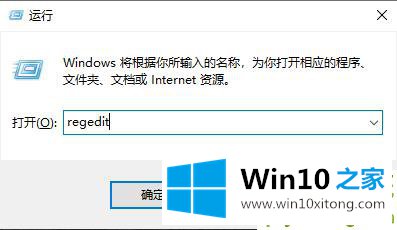
2.打开下拉菜单heky _ current _ user-software。
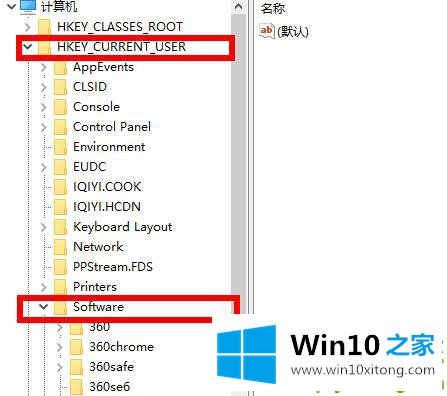
3.依次打开微软-Windows-当前版本-浏览器。
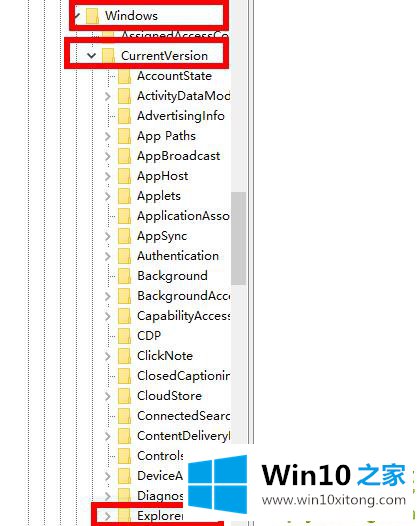
4.找到桌面文件夹,单击下拉菜单,然后单击“NameSpace”,右键单击下面的文件,然后单击“Delete”。
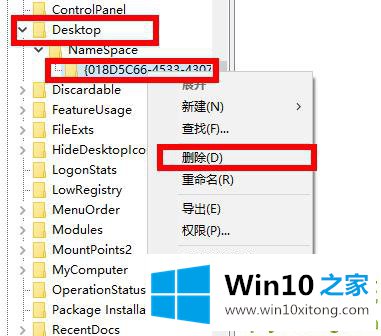
5.找到“我的电脑”文件夹后,单击下拉菜单,然后单击“命名空间”。右键单击下面的文件,然后单击“删除”。
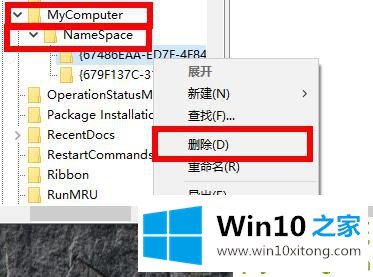
以上是带给你的win10网盘wps删除方法。进入注册编辑器找到根目录并直接删除。
到这里,win10网盘删除wps方法的详细解决伎俩就全部结束了,要是你需要下载windows系统,本站是一个你比较好的选择。